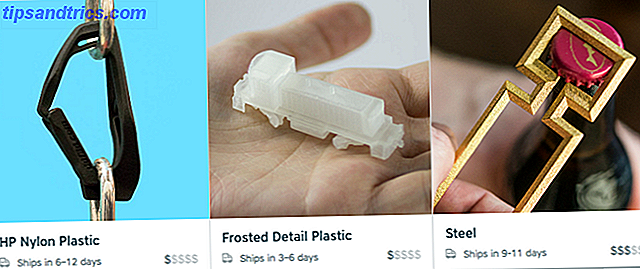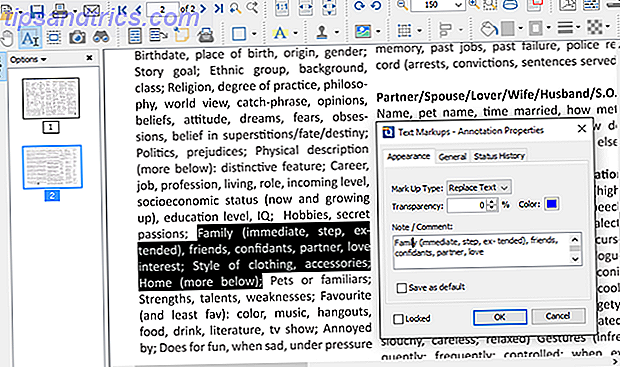
La curva de aprendizaje de Linux 9 Preguntas Los nuevos usuarios de Linux siempre hacen 9 preguntas Siempre preguntan los nuevos usuarios de Linux Es completamente normal sentirse abrumado al hacer el cambio a Linux. Eso es lo que sucede cuando pasas de un mundo a otro. Esto te ayudara. Leer más no siempre es fácil, y una de las preguntas más comunes es "¿Cuál es el mejor editor de PDF?", Especialmente entre las personas que desean usar Linux en una capacidad relacionada con el trabajo. Y la buena noticia es que la respuesta no es tan turbia como cabría esperar.
En realidad, hay varias maneras de modificar archivos PDF en un sistema Linux en diferentes grados. Puedes pagar software y soporte de nivel comercial 5 Lies Linux-Haters Like To Tell 5 Lies Linux-Haters gusta contar Linux puede haber sido un sistema operativo aterrador antes, pero todo eso ha cambiado en los últimos años. Estos mitos, que con mayor precisión se llaman mentiras, ahora están muertos. Lea más, o puede optar por una de las alternativas gratuitas. Tu decides. Estamos aquí para mostrarte lo que hay por ahí.
1. PDF Studio
PDF Studio es único ya que es el único software pago en esta lista, y aunque eso tiende a ir en contra de toda la filosofía de "Linux es gratis" ¿Qué es el software de código abierto? [MakeUseOf Explains] ¿Qué es el software de código abierto? [MakeUseOf Explains] "Open source" es un término que se usa mucho estos días. Puede que sepa que ciertas cosas son de código abierto, como Linux y Android, pero, ¿sabe lo que implica? Lo que está abierto ... Leer más, significa que obtienes un producto de alta calidad que los desarrolladores se preocupan por pulir, y eso se nota.
PDF Studio viene en dos versiones. La versión estándar cuesta $ 89 y tiene varias funciones básicas, que incluyen, entre otras, las siguientes:
- Crear archivos PDF desde cualquier archivo de texto, archivo de imagen o documento de Word. También es compatible con la capacidad de escanear documentos como archivos PDF.
- Anotando y comentando en documentos PDF.
- Marcado y resaltado de texto.
- Llenar formularios PDF, pero no editar texto.
- Los documentos se pueden dividir o combinar, y se pueden proteger con contraseñas y configuraciones de permisos.
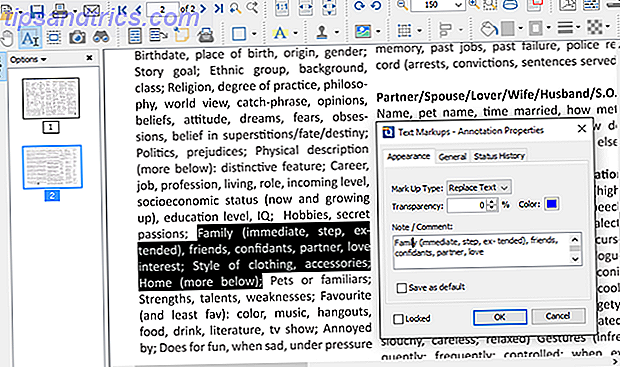
Por otro lado, la versión Pro cuesta $ 129 y tiene características más avanzadas, que incluyen, entre otras, las siguientes:
- Edición de texto, imágenes y formas.
- Extracción de texto de imágenes a través de OCR Las 5 mejores herramientas de OCR para extraer texto de imágenes Las 5 mejores herramientas de OCR para extraer texto de imágenes Cuando tiene montones de papel, ¿cómo se convierte todo ese texto impreso en algo que será un programa digital? capaz de reconocer e indexar? Mantenga un buen software de OCR cerca. Lee mas .
- Creación de formularios PDF con un diseñador de formularios interactivo.
- Optimizar el tamaño de los documentos.
- Firma de documentos digitalmente.
- Procesamiento por lotes de múltiples archivos PDF a la vez.
Es una pena que la edición de contenido solo esté disponible en la versión Pro, pero es lo que es. PDF Studio es realmente una solución completa y solo vale la pena obtenerlo si va a utilizar la mayor parte de lo que ofrece. Ambas versiones tienen versiones de prueba gratuitas, así que deles una oportunidad personal.
2. Maestro editor de PDF
Al igual que PDF Studio, Master PDF Editor pretende ser una solución todo en uno completa para sus necesidades de edición de PDF, pero tiene una gran ventaja: a casi la mitad del precio, Master PDF Editor es mucho más asequible.

¿Pero eso significa una calidad reducida? No necesariamente. Para la mayoría de los usuarios, Master PDF Editor es probablemente más que suficiente. Las características notables incluyen pero no están limitadas a:
- Edición completa de todos los textos, imágenes y formularios.
- Protección de documentos con cifrado de 128 bits.
- La capacidad de convertir archivos XPS en archivos PDF.
- Exportación de archivos PDF en formatos de imágenes comunes, como BMP, JPG, PNG e incluso TIFF.
- Los documentos se pueden dividir o fusionar.
- Firmas digitales y firma de documentos.
El precio es de $ 50 para la edición completa. No encontrarás una versión de precio reducido con las características paralizadas aquí. Master PDF Editor es todo o nada, pero ofrece una prueba de evaluación para ver si el programa es adecuado para usted antes de comprometerse con una compra.
3. Calibre + LibreOffice
Este método no involucra un editor de PDF real, pero produce resultados. Definitivamente tiene sus fallas, pero mientras esté dispuesto a evitarlas, puede tener un flujo de trabajo de edición de PDF potente que no cueste nada.

Básicamente, puede usar el administrador de libros electrónicos de Calibre Cómo administrar su colección de libros electrónicos para Amazon Kindle With Caliber Cómo administrar su colección de libros electrónicos para Amazon Kindle con Caliber El mayor problema con un eReader como el Kindle de Amazon es que requiere un esfuerzo irrazonable para mover libros entre diferentes dispositivos. Antes de Kindle, me enamoré de Caliber. Un poco sobre la pesada ... Lea más sobre Linux para convertir documentos PDF en documentos de texto enriquecido (RTF). He aquí cómo hacerlo:
- Agregue el documento PDF a su biblioteca de Caliber.
- Haga clic con el botón derecho en el PDF y seleccione Convertir libros> Convertir individualmente .
- En la ventana de conversión, asegúrese de que el Formato de salida esté configurado en RTF .
- Haga clic en Aceptar para comenzar la conversión.
Una vez que tenga el documento RTF, ábralo en LibreOffice y edítelo para su propio corazón. Este método funciona lo suficientemente bien para la edición básica de texto e imágenes, pero obviamente no funciona cuando desea realizar trabajos más avanzados, como formularios de validación, formularios XFA dinámicos, firmas digitales o PDF interactivos. Cómo crear un PDF interactivo Cómo crear un archivo interactivo Los PDF PDF interactivos le permiten agregar video, audio, hipervínculos y más en sus documentos. A continuación, se explica cómo crear uno con Adobe InDesign. Lee mas .
Afortunadamente, para tareas como dividir / fusionar archivos PDF, extracción de texto OCR o protección segura de contraseña, siempre puede incorporar una de muchas herramientas gratuitas de PDF en línea. 7 Herramientas PDF en línea gratuitas que podrían ahorrarle mucho trabajo 7 Herramientas en línea gratuitas en PDF que podrían Ahorre mucho trabajo La Web está llena de pequeñas herramientas asombrosas que pueden ayudarlo a alterar archivos PDF sin sudar nada. Veamos tareas PDF menos conocidas que pueden ser útiles para usted. Lea más en su flujo de trabajo. Cuando termine la edición RTF, siga los mismos pasos para convertirla de nuevo a PDF.
4. Scribus
Si sus necesidades de edición de PDF son más orientadas a la visualización en lugar de texto e imágenes simples, entonces es posible que desee utilizar Scribus en lugar del método Calibre + LibreOffice anterior.
Scribus es un programa de código abierto creado para la autoedición profesional, que incluye folletos, boletines e incluso libros. No es un editor estrictamente basado en PDF, pero es genial para el trabajo de "diseño" y puede exportar consistentemente a PDF con facilidad.
Lo bueno de Scribus es que puede importar archivos que se crearon en otros formatos de autoedición, como Adobe InDesign y Microsoft Publisher, así como también XPS (que es la alternativa de Microsoft al formato PDF).
Scribus es completamente gratuito, pero hay dos desventajas. El primero es que parece que no puede abrir todos los archivos PDF. Nuevamente, dado que no es exactamente un editor de PDF, puede perdonarse, pero debe tener en cuenta que es bastante exigente con los tipos de archivos PDF que abrirá.
El segundo es que tiene un poco de una curva de aprendizaje. El programa en sí está diseñado de manera intuitiva, pero no hay presencia de la comunidad a excepción de una wiki incompleta, por lo que puede tener problemas para encontrar tutoriales y soporte cuando se encuentre con problemas.
5. GIMP
¿Sabía que GIMP puede funcionar en un pellizco como editor de PDF? Realmente no lo recomendamos si va a hacer un gran volumen de trabajo serio, pero para ediciones únicas y cambios básicos, en realidad funciona mejor de lo que podría esperar.

El proceso de edición es bastante sencillo:
- Inicie GIMP y abra cualquier archivo PDF. (Tenga en cuenta que GIMP no facilita la edición de varias páginas, ya que cada página se carga en una capa separada).
- Edite el documento como mejor le parezca. No puede editar texto directamente, pero si trata el documento como una imagen, es lo suficientemente simple como para cambiar las cosas, borrar bits y agregar su propio texto.
- Seleccione Archivo> Exportar como ... y exporte el documento en formato PDF. Desafortunadamente, GIMP solo exporta lo que "ve", por lo que tendrá que exportar cada capa como archivos PDF individuales, y luego fusionarlos con otra herramienta.
Al igual que Scribus, GIMP es más para archivos PDF orientados a objetos visuales, pero también puede funcionar para archivos PDF simples que solo tienen una o dos páginas y no mucho texto. Sin embargo, los documentos avanzados, como los PDF interactivos, están fuera de lugar.
¿Qué método prefieres?
Como puede ver, la edición de PDF en Linux no es tan nítida como en Windows o Mac a menos que use una de las herramientas de pago. Las alternativas gratuitas pueden funcionar, pero cada una tiene sus propias peculiaridades que las hacen sentir dolorosas a su manera.
Si eres un novato en Linux, asegúrate de vivir de acuerdo con estas reglas de oro 5 Reglas de Oro para vivir como un nuevo usuario de Linux 5 Reglas de Oro para vivir como un nuevo usuario de Linux ¿Cómo te aseguras de que la transición al nuevo sistema operativo ¿es suave? Siga las siguientes cinco reglas y debería hacerlo bien. Lea más para la mejor experiencia posible. También querrá consultar estos consejos para principiantes de Linux 7 Trucos de Linux aseados que los principiantes deben saber 7 Trucos de Linux aseados que los principiantes necesitan saber Como novato de Linux, es normal que luche. Todo se siente tan diferente de Windows y te encuentras rascándote la cabeza en las tareas más sencillas. Lea más y estas preguntas frecuentes sobre Linux ¿Considerando Linux? 10 preguntas comunes respondidas considerando Linux? 10 preguntas comunes respondidas Aquí están las preguntas más comunes que los usuarios de Windows tienen sobre Linux. Después de revisar esta lista de preguntas y respuestas, debería sentirse mucho más seguro al probar Linux. Lea más también.
¿Edita archivos PDF en Linux mucho? ¿Qué herramienta te gusta usar la mejor? ¿Conoces alguna alternativa que nos perdimos? Háganos saber en los comentarios a continuación!
Créditos de las imágenes: escritura de pingüinos por Asfia a través de Shutterstock